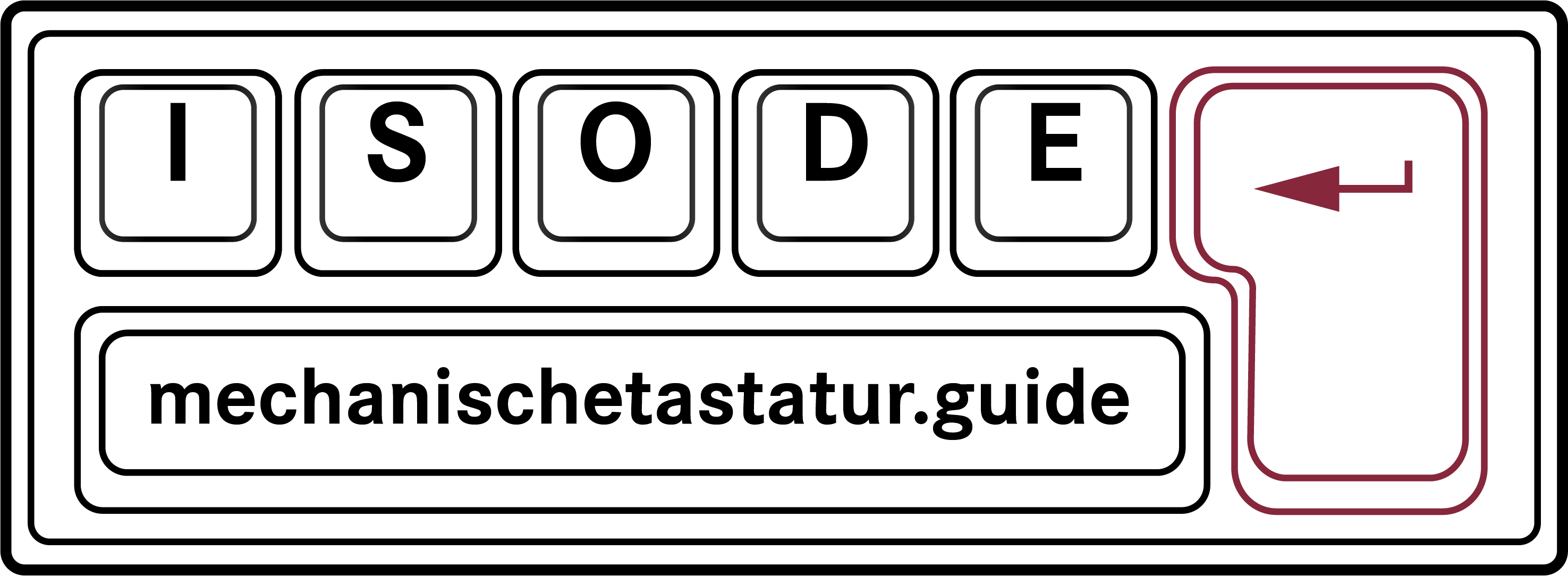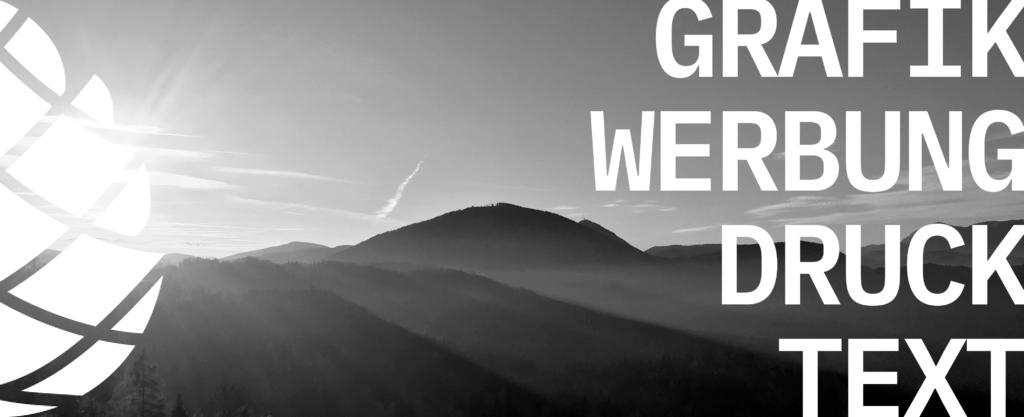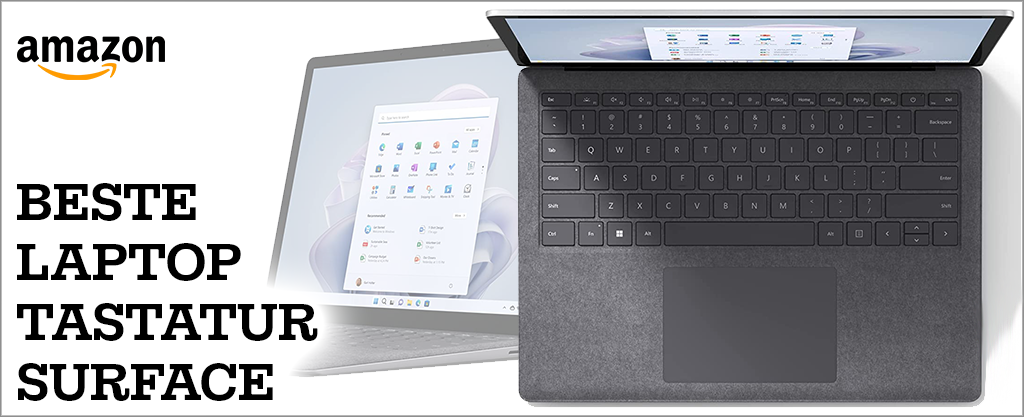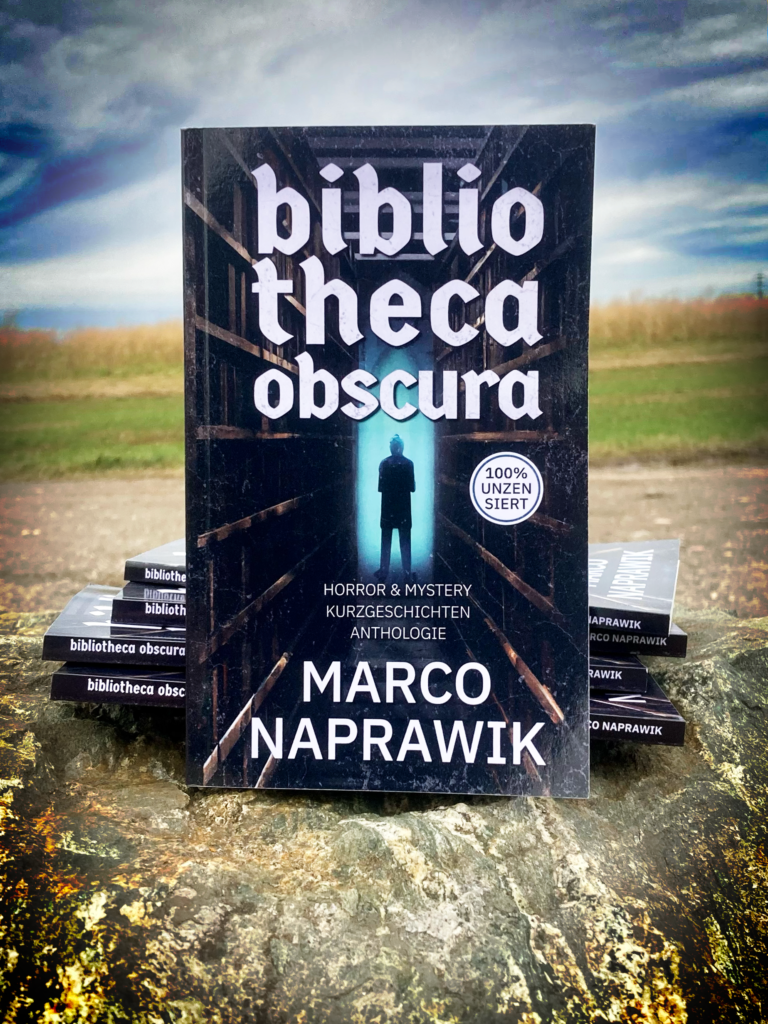Das klassische Maschinschreiben ist die Grundvoraussetzung fürs schnelle Tippen, dem Schnellschreiben auf einer Mechanischen Tastatur (oder jeder anderen Tastatur). Als adäquat für eine Sekretärin galt es lange 75 Wörter pro Minute tippen zu können. Heute liegen die Standards etwas höher, doch immer weniger junge Leute können auf einer Tastatur gut tippen. Aber auf einem Touchscreen umso besser. Es folgen die besten Tipps wie du möglichst rasch auf ca. 100 Wörter pro Minute (und darüber hinaus) kommen kannst.
Basics
Fangen wir ganz am Anfang an. Schaffen wir die Grundlagen dazu, auf einer Mechanischen Tastatur wirklich schnell Tippen zu lernen. Als schnell, gehen wir von 100 WPM aus. Wobei echte Nerds um die 150 WPM schnell sind und wirkliche Rekorde jenseits der 200 WPM liegen.
- Fingernägel schneiden, damit du mit deinen Nägeln nicht an anderen Tasten, die du gar nicht treffen willst, hängen bleibst
- Fange mit einer TKL Tastatur an, im ISO-DE QWERTZ Layout, wie der Durgod K320 TKL. Keine Sonderlayouts die das Lernen unnötig schwer machen.
- Achte auf die richtige Sitzhöhe. Deine Arme und Hände sollten möglichst in einem rechten Winkel ab dem Ellenbogen zur Tastatur stehen.
- Wenn es dir bequemer ist, besorg dir eine Handballenauflage
- Arbeite immer bei ausreichend Licht
- Achte darauf, dass dein Monitor so eingestellt ist, dass du nicht dein Genick krumm machen musst. Egal ob nach unten oder oben, um ihn gut zu sehen
- Achte auf eine bequeme Sitzgelegenheit, damit dein rücken nicht ermüdet
Anfangs wirst du nicht schnell voran kommen und es ist wichtig, dass du zumindest einmal die Basics lernst, nämlich…
Maschinschreiben lernen
Boah das klingt langweilig oder? Ist es anfangs. Dinge wie die Grundhaltung (ASDF und JKLÖ) und grob welcher Finger welche Taste tippt, müssen erlernt werden. Mit der Zeit wirst du vielleicht gar nicht im 10-Finger-System tippen. Aber auf jeden Fall wirst du sicher und schnell unterwegs sein. Um Maschinschreiben zu lernen, gibt es mehrere Möglichkeiten:
- Du hast es schon in der Schule gelernt. Sehr gut, her mit den Unterlagen und Übungen machen, wenn du nicht über 50 WPM kommst.
- Du belegst Maschinschreibkurse in deiner Stadt
- Du lernst es dir selbst, es gibt genug YouTube Videos dazu
- Du lernst es dir selbst, mit speziellen Online Trainingsprogrammen wie TypingClub und Schreibtrainer Online
Selbstverständlich gibt es auch dezidierte, professionelle Bücher zu kaufen, die dir helfen, ganz klassisch Maschinschreiben zu lernen. Aber in Zeiten des Internets, finden wir, ist das nicht zwingend notwendig.
Spielerisch lernen und verbessern
Wir hatten hier alle noch das Glück (Gen Y), auf elektronischen Schreibmaschinen in der Schule das Tippen zu lernen. Später haben wir dann unsere Fähigkeiten verbessert. Wir haben im Internet der späten 1990er Jahre gechattet haben wie die Blöden. Sei es in Chatkanälen auf IRC oder in Online Games wie Ultima Online, EverQuest und Später World of Warcraft. Voice Chat war damals noch keine große Sache. So war es wichtig schnell tippen zu können, um inzwischen nicht von einem Orc oder Troll umgehaut zu werden. Das war natürlich ein super Training für uns und auch heute kannst du noch davon profitieren.
Wenn du Zocker bist, nutze die Chatbox mehr als den Voice Chat, überall wo möglich. Unterhalte dich auf Messenger Diensten wie Telegram, Discord und wo du sonst noch ordentlich lostippen kannst. Auch das Starten eines Blogs, oder eines persönlichen Journals auf deinem Computer kann dir dabei helfen, eine Tipproutine zu entwickeln.
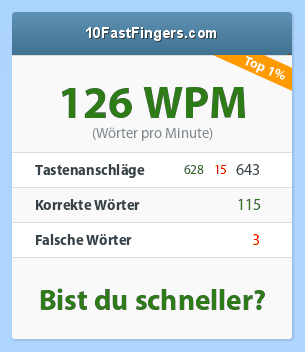
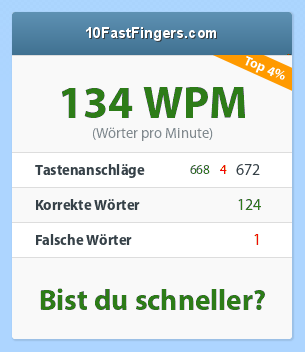
Spezifisches Tipptraining und Spaß an der Sache
Es ist wie mit allem im Leben: Was man gerne macht, macht man oft und was man oft macht, macht man gut. Warum also nicht das Tippen selbst zum Spiel erklären? Um deine Tippgeschwindigkeit zu errechnen, zu verbessern und dich spielerisch mit anderen zu messen, empfehlen wir dir vor allem zwei Webseiten, die du dir unbedingt bookmarken solltest:
Bei 10 Fast Fingers kannst du in der linken Seiteleiste oben verschiedene Competitions auswählen und im Speedtest deine Tippgeschwindigkeit ermitteln. Diese wird dann mit einer hübschen Badge ausgewiesen.
Bei Monkeytype musst du den deutschen Tipptest auswählen. Lies dich ein wenig ein in die Funktionen, es ist ein hervorragendes Tool deine Fortschritte zu ermitteln und zu protokollieren.
Die neuesten Guides schon gelesen?